Помощник Админа > Blog > Windows Linux > Курс IT Essentials. Контрольная работа 11. Принтеры.
Курс IT Essentials: PC Hardware and Software.
Контрольная работа по главе 11. Принтеры.
Вопрос 1
Для оценки какой характеристики принтера используется количество точек на дюйм?
надежности
скорости
стоимости владения
+++ качества печати
Чем больше количество точек на дюйм, тем выше разрешение изображения и, следовательно, тем лучше качество печати.
Вопрос 2
Сопоставьте общие параметры конфигурации принтера с соответствующими описаниями. (Не все варианты применимы.)
тип бумаги — стандартная для черновиков, глянцевая или фото
цветная печать — используется несколько цветов
качество печати — черновик, стандарт или фото
формат бумаги — стандартная бумага, конверты или визитные карточки
черно-белая печать — используются только черные чернила
Вопрос 3
Какой термин используется для описания двусторонней печати?
Самая частая причина почему не печатает любой принтер
буферизация
ИК-печать
+++ дуплексная печать
постановка в очередь
Некоторые принтеры поддерживают дуплексную печать, то есть печать на обеих сторонах бумаги. ИК-печать представляет собой разновидность беспроводной печати с использованием инфракрасной технологии. Буферизация — это процесс использования памяти принтера для хранения заданий печати. Постановка в очередь означает помещение заданий в очередь печати.
Вопрос 4
Каким способом рекомендуется очищать печатающие головки струйного принтера?
Использовать сжатый воздух.
Протереть печатающие головки влажной тканью.
+++ Использовать служебное ПО принтера.
Протереть печатающие головки изопропиловым спиртом.
Физическая очистка печатающих головок струйного принтера обычно неэффективна. Рекомендуется использовать служебное ПО принтера, предоставленное поставщиком.
Вопрос 5
В чем заключаются два потенциальных недостатка отказа от использования расходных материалов принтера, рекомендованных изготовителем? (Выберите два варианта.)
Нерекомендованные компоненты могут стоить дешевле.
+++ Возможно низкое качество печати.
Возможно, потребуется более частая очистка принтера.
Нерекомендованные компоненты может быть проще купить.
+++ Гарантия изготовителя может утратить силу.
При использовании компонентов, не рекомендованных изготовителем, возможно низкое качество печати и гарантия изготовителя может утратить силу. Нерекомендованные компоненты могут быть более выгодны с точки зрения стоимости и доступности, а требования очистки могут различаться.
Вопрос 6
Что в первую очередь нужно сделать, выполняя профилактическое обслуживание принтера?
+++ Отключить принтер от источника питания.
Вынуть бумагу из лотка принтера.
Очистить печатающие головки при помощи служебного ПО принтера.
Отключить принтер от локальной сети.
Перед проведением технического обслуживания принтера, компьютера или периферийного устройства всегда отключайте их от источника питания во избежание воздействия опасных электрических напряжений.
Вопрос 7
Что делать если принтер работает, но не печатает.
Как можно организовать совместное использование в одной сети локально подключенного принтера?
+++ Включить общий доступ к принтеру.
Установить USB-концентратор.
Удалить драйверы PS.
Установить общие драйверы PCL.
Включение общего доступа к принтеру обеспечивает совместное использование принтера компьютерами в сети. Установка USB-концентратора позволяет создать несколько подключений периферийных устройств к одному компьютеру. Драйверы печати не дают возможности совместного использования принтеров.
Вопрос 8
Небольшая компания подключила несколько принтеров к Интернету при помощи Google Cloud Print. Мобильные сотрудники получили возможность распечатывать заказ-наряды, находясь в дороге. Использование какого типа принтера демонстрирует этот пример?
струйный
лазерный
термографический
+++ виртуальный
Вопрос 9
Какое утверждение описывает процесс буферизации при печати?
+++ Документы большого размера временно сохраняются во внутренней памяти принтера, ожидая, когда он будет доступен для печати.
ПК кодирует фотографию в язык, поддерживаемый принтером.
Выполняется печать документа на принтере.
Приложение выполняет подготовку документа для печати.
Поскольку во время печати одних документов принтер может получить несколько других заданий, эти задания необходимо сохранить до тех пор, пока принтер не освободится для печати. Этот процесс называется буферизацией.
Вопрос 10
Устраняя неполадку принтера, инженер обнаруживает, что принтер был подключен к неправильному порту компьютера. Какую неполадку принтера вызвала эта ошибка?
+++ Очередь печати работает, но задания печати не выполняются.
На распечатанной странице документа присутствуют неизвестные символы.
Диспетчер очереди печати отображает сообщение об ошибке.
Принтер печатает пустые страницы.
Если принтер подключен к неправильному порту компьютера, то задания печати отображаются в очереди печати, но принтер не печатает документы.
Вопрос 11
Инженер хочет организовать общий доступ к принтеру по сети, но согласно политике компании ни к какому компьютеру не разрешается напрямую подключать принтер. Какое устройство нужно инженеру?
док-станция
+++ аппаратный сервер печати
коммутатор LAN
USB-концентратор
Аппаратные серверы печати позволяют нескольким пользователям подключиться к одному принтеру без необходимости в организации общего доступа к принтеру. USB-концентраторы, коммутаторы LAN и док-станции не могут обеспечить общий доступ к принтерам.
Вопрос 2
Какое программное обеспечение позволяет пользователям настраивать и изменять параметры принтера?
драйверы
+++ ПО для настройки
программы редактирования текстов
микропрограмма
Драйвер принтера — это программное обеспечение, которое предназначено для обмена данными между компьютером и принтером. ПО для настройки позволяет пользователям настраивать и изменять параметры принтера. Микропрограмма — это набор хранящихся в принтере команд, которые управляют его работой. Программы редактирования текстов предназначены для создания текстовых документов.
Вопрос 3
Какие два «закрытых» вопроса инженер может задать пользователю, пытаясь определить проблему с принтером?
+++ Включено ли питание принтера?
+++ Удается ли напечатать тестовую страницу на принтере?
Какие изменения программного обеспечения или оборудования были сделаны на компьютере?
Что вы делали, когда возникла проблема?
Какие сообщения об ошибках отобразились на дисплее, когда возникла проблема?
«Закрытые» вопросы требуют только ответа в форме «да» или «нет» для подтверждения факта. «Открытые» вопросы требуют от пользователя детального описания симптомов проблемы.
Вопрос 4
Для печати какого типа документов обычно требуется больше всего времени?
страницы текста высокого качества
+++ цифровой цветной фотографии
текста чернового качества
чернового изображения фотографического качества
Чем сложнее структура печатаемого документа, тем больше времени занимает печать. Черновое изображение фотографического качества, текст высокого качества и текст чернового качества менее сложны по структуре, чем цифровая цветная фотография.
Вопрос 5
В чем заключаются два недостатка предоставления общего доступа к принтеру, подключенному к компьютеру напрямую? (Выберите два варианта.)
+++ Чтобы обеспечить общий доступ к принтеру, компьютеру приходится использовать собственные ресурсы для обработки заданий печати, поступающих на принтер.
+++ Компьютер, напрямую подключенный к принтеру, всегда должен быть включен, даже если он не используется.
Другие компьютеры не нужно подключать к принтеру напрямую.
Тот факт, что другие компьютеры не нужно подключать к принтеру напрямую, является преимуществом общего доступа к принтеру. Для совместного использования принтера компьютеры необязательно должны работать под управлением одной и той же операционной системы. Одновременно несколько компьютеров могут отправлять задания печати на общий принтер.
Однако компьютер, напрямую подключенный к принтеру, всегда должен быть включен, даже если он не используется. Он использует собственные ресурсы для управления всеми заданиями печати, поступающими на принтер.
Источник: adminwin.ru
Не печатает принтер [решение]

Я думаю, никого не удивлю, если скажу, что одно из самых главных офисных устройств — это принтер.
И довольно часто (особенно, когда нужно распечатать что-то срочно) — принтер выдает «пируэты»: вроде отправил документ на печать, а он совсем никак не реагирует. А возможно просто «прожужжал» 10-15 сек. и дальше замолчал, как будто ничего и не было.
Во многих случаях данную проблему можно достаточно быстро устранить своими силами (не вызывая, лишний раз, системного администратора, особенно в новогодние каникулы ✌).
В общем, в этой статье приведу самые распространенные причины такого поведения принтера, с которыми мне приходится часто сталкиваться.
Итак.

В помощь!
Кстати, если вы много печатаете, возможно вам пригодятся спец. утилиты, которые могут автоматически переключать раскладку клавиатуры (в зависимости от набираемого текста — они сами определяют язык).
Почему может не печатать принтер
Причина №1: нет связи между компьютером и принтером
Довольно распространенное явление: компьютер включен, а принтер нет — в результате сколько не отправляй на печать документ, все равно ничего не будет напечатано.
Я, конечно, понимаю, что эта причина банальна, но все же, не представляете сколько раз пришлось с ней столкнуться (и сколько раз еще предстоит, я думаю. ) .
Так же следует обратить внимание на провода: довольно часто штекер может отойти или не плотно прилегать (просто попробуйте переподключить его) . Иногда кабель может быть перебит при неаккуратном передвижении мебели (пример на фото ниже).
Еще один момент : если вы печатаете на сетевой принтер, который USB-кабелем подключен к другому ПК, проверьте, чтобы помимо принтера, тот компьютер также был включен, и у него работала локальная сеть.
Совет!
Часто помогает решить проблему простая перезагрузка принтера и компьютера. Рекомендую попробовать!
В общем-то, подытоживая, могу сказать, что вот эти банальные причины составляют почти треть случаев проблем с принтером.
Причина №2: очередь печати зависла
Когда вы печатаете много документов и один за одним их отправляете на принтер, случается так, что очередь печати зависает (т.е. происходит какой-то сбой и принтер не может выйти из этого состояния) .
В идеале, нужно отменить ВСЮ очередь печати (удалить все из нее) и попробовать отправить на печать заново какой-нибудь документ.
Кстати, заметил, что очередь печати чаще подвисает при печати больших документов: многостраничных текстов, листов (где много графики), документы, размер которых превышает десятки мегабайт.
Как просмотреть и очистить очередь печати
Заходите в панель управления (как ее открыть) Windows по следующему адресу: » Панель управленияОборудование и звук» . Далее необходимо открыть вкладку «Устройства и принтеры» (см. скрин ниже ) .
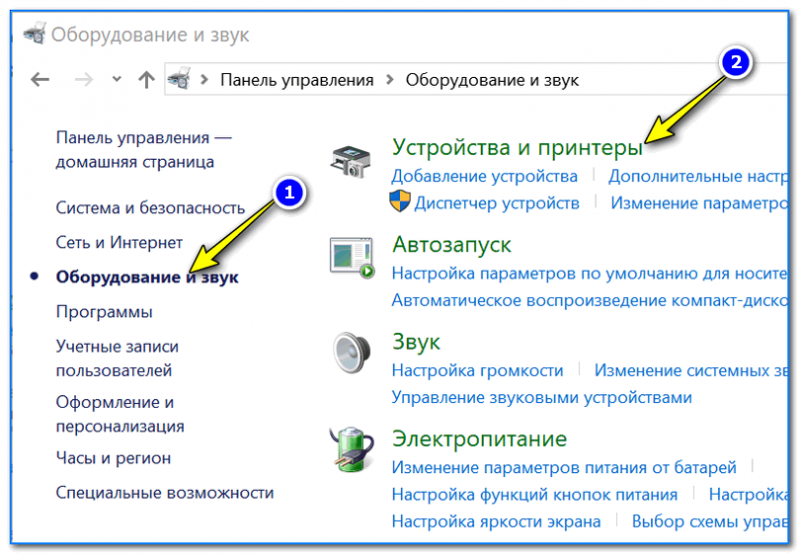
Устройства и принтеры
После, нужно найти подключенный принтер, и нажать по нему правой кнопкой мышки — в контекстном меню выбрать «Просмотр очереди печати» .

Просмотр очереди печати
В очереди печати следует удалить все документы, которые в нем находятся. Чтобы отменить печать — просто щелкните правой кнопкой мышки по файлу, и нажмите » отменить» (как на скриншоте ниже ) .
Должен заметить, что иногда очередь печати зависает так, что таким обычным образом ее не отметить.
Если очередь печати не очищается
Сначала нужно открыть службы, для этого нажмите кнопки WIN+R , введите команду services.msc и нажмите Enter.
Как открыть службы / Windows 7, 8, 10
Далее в службах найдите «Диспетчер печати» , щелкните по нему правой кнопкой мышки и остановите его работу.
Примечание! Эта служба нужна для того, чтобы Windows могла поставить в очередь печать документов, если она отключена — вы не сможете печатать на принтере.
Остановка диспетчера печати
Далее нужно зайти в папку — C:WINDOWSsystem32spoolPRINTERS (потребуются права администратора) . В этой папке посмотрите — нет ли там каких-нибудь файлов. Если они есть — удалите их все из нее.
Удаление файлов в папки печати
Важно!
После удаление файлов, не забудьте включить диспетчер печати в службах!
Пробная печать/проверка принтера
После очистки очереди печати, попробуйте открыть свойства принтера и произвести пробную печать (см. скриншот ниже ) .
Это нужно, чтобы убедиться в том, что с самим принтером и его подключением к компьютеру — все в порядке. Просто иногда очередь печати зависает из-за определенных «битых» файлов, и логично, что необходимо бы проверить сей момент.
Причина №3: выбран не тот принтер для печати
Обычно в Windows установлено несколько принтеров, например, Microsoft Print to PDF, Fax и пр. Ничего общего к реальному принтеру они не имеют. Теперь представьте, к этим принтерам добавляется реальный (а то и несколько) , и пользователь в результате часто отправляет документ на печать совсем не на то устройство!
Примечание! К тому же часто при настройке принтера, мастера выбирают один из них в качестве основного, чтобы печать на него шла умолчанию. Но иногда эта настройка сбивается, либо какая-нибудь программа (в которой вы хотите напечатать) выбирает другой принтер.
Выбор принтера для печати
Как изменить принтер по умолчанию
Сначала открыть панель управления Windows по адресу: Панель управленияОборудование и звукУстройства и принтеры
Далее выбрать принтер, который вы хотите, чтобы по умолчанию всегда привлекался первым при распечатке документов, щелкнуть по нему правой кнопкой мышки и выбрать в меню «использовать по умолчанию» .
Кстати, обратите внимание, что на нем начнет гореть зеленый кружок с галочкой (скрин ниже ) .
Установка принтера по умолчанию
Причина №4: замялась или отсутствует бумага
Очень распространенная причина отказа принтера в печати документа — это отсутствие бумаги в лотке. Казалось бы, очевидный факт, но часто многие не торопятся открыть лоток и проверить: есть ли там бумага.
Кстати, важный момент!
У некоторых принтеров есть несколько лотков под бумагу (например, под А3 и А4). Если бумага закончилась хоть в одном из них — то принтер откажется печатать.
Более неприятный момент — бумага в принтере может замяться. В этом случае можно увидеть предупреждение в Windows, либо на самом принтере: если у него есть цифровое окно, где можно задавать параметры и получать уведомления.
Что делать с замятием (см. скрин ниже):
- если вы видите замятый лист и можете его ухватить — то аккуратно и не спеша потяните его на себя. Главное: не рвать и не дергать лист, просто тянуть не спеша. Поверьте, если лист порвется и останутся клочки бумаги на барабанах — в некоторых случаях приходится разбирать половину механизма принтера!
- если листа не видно : попробуйте вынуть картридж (во многих моделях лазерных принтеров именно за ним проходит лист бумаги на печать) . Если вы увидите лист — также попробуйте потянуть его и не спеша освободить из-под различных роликов;
- если часть листа вы вынули , а часть кусочков замялась на роликах: скорее всего придется разбирать принтер. В некоторых случаях (если можно подлезть) попробуйте зацепить кусочек при помощи пинцета.
Чтобы избегать замятия, рекомендую:
- самая частая причина замятия — это использование повторно бумаги (либо вообще каких-то разорванных старых распечаток) . Вообще, идеально устанавливать новую бумагу из стандартной классической пачки А4. По крайней мере, если без повторного использования бумаги никак — то выбирайте только ровные гладкие листы, которые не были помяты;
- настройте правильно направляющие для бумаги : они должны «плотно» охватывать лист, но не сжимать его. Идеально, если будет совсем небольшой зазор;
- если замятие происходит постоянно из раза в раз — возможно у вас в принтере проблема с механикой: например, был поврежден какой-то ролик и теперь он неправильно направляет бумагу. Кстати, их часто можно повредить, если дергать застрявший или замявшийся лист.
Типовая конструкция принтера — направляющие для бумаги
Причина №5: закончилась краска в устройстве (либо используется не родной картридж)
В некоторых случаях отказ принтера печатать может произойти из-за того, что закончилась краска. Причем, например, многие струйные принтеры могут не печатать черно-белый текст, даже если закончилась цветная краска! Как это связано друг с другом — я, честно говоря, не очень понимаю.
Во многих моделях принтеров есть монитор для просмотра, оставшегося количество краски, в режиме реального времени (часто этот монитор может сказать, сколько примерно листов вы еще сможете напечатать) .
Чтобы его открыть, обычно, достаточно посмотреть значок рядом с часами (где он в подавляющем большинстве появляется, после установки драйверов). Пример ниже показан для принтера EPSON — как видно, краски еще с избытком.
Примечание! О том, что заканчивается краска, можно заметить по белым пустым листам, выходящим после печати. Либо по неоднородному цвету при печати: одна половина листа может быть яркой, другая — тусклой.
Сколько краски осталось — EPSON Monitor
Другой момент: после заправки картриджа, или его замены, часто принтер сообщает, что картридж не «родной», и что он может являться причиной ухудшения качества печати (примечание: все дело в том, что родной картридж от производителя принтера стоит столько же, сколько новый принтер, поэтому многие заправляют, либо покупают аналогичные более дешевые картриджи).
Принтер в этом случае просит подтвердить разрешение использование не родного картриджа. Просто соглашаемся и продолжаем печать.
Подтверждение использования не родного картриджа
Совет!
Чтобы продлить на некоторое время возможность печати на лазерном принтере — достаньте картридж из него и слегка потрясите его, чтобы тонер (порошок) равномерно расположился внутри него.
Затем снова установите в принтер. Такая процедура дает еще напечатать, в среднем, 20-100 страниц текста.
Причина №6: не установлен драйвер, либо произошел конфликт драйверов
Обычно проблема с драйверов возникает в следствии:
- переустановки ОС Windows (ну или, например, создании нового пользователя) ;
- при установке нового оборудования (не важно какого, может произойти конфликт драйверов, в следствии чего драйвер принтера перестанет нормально функционировать) ;
- в следствии вирусной атаки и повреждения драйверов принтера.
Как правило, во всех этих случаях, пользователь (как минимум!) догадывается, что произошло.
Вообще, для начала следует зайти в диспетчер устройств . Для этого нужно зажать кнопки WIN+R , затем ввести команду devmgmt.msc , нажать OK .
Как открыть диспетчер устройств
- открыть вкладку «очередь печати» и посмотреть, есть ли в этой вкладке название вашего принтера, не горит ли напротив него желтый восклицательный знак (что указывает на отсутствие или проблему с драйвером) ;
- если в «очереди печати» принтера нет — откройте вкладку «Другие устройства» . Скорее всего в ней вы увидите одно или несколько неизвестных устройств: среди них и должен быть принтер.
Проблема с драйвером и все OK
Вообще, у меня на блоге есть несколько статей, посвященных проблеме драйверов. Поэтому, чтобы не повторяться (тем более, что тема эта довольно обширна) , я приведу здесь ссылки на них .
В помощь!
1) Программы для автоматического обновления драйверов.
2) Как удалить старые или лишние драйвера (статья может пригодится, если у вас испорчен старый драйвер и его нужно удалить, т.к. новый не ставится).
3) Как найти драйвер для неизвестного устройства.
На этом статью завершаю, за дополнения по теме — заранее большое мерси!
Надеюсь, сможете решить проблему с принтером собственными силами.
Первая публикация: 28.01.2017
Источник: ocomp.info
Почему принтер не работает: причины и способы устранения проблемы

Причинами не исправности принтера, как и другой сложной электроники, бывает достаточно много факторов. Они могут появиться в следствие неправильной эксплуатации пользователем, износом различных деталей или же нарушением стабильности работы (перепады напряжения и др.)
В данном материале будут рассмотрены причины того, почему не работает принтер HP или любой другой модели. Также будут приведены способы устранения многих неисправностей.
Что может быть виной?
На сегодняшний день выявлено несколько самых распространенных причин, которые могут привести к тому, что принтер перестал работать. Вот их перечень:
- При подключении устройства к компьютеру возникла проблема или ошибка.
- Почему не работает принтер Canon или другой модели? При попытке распечатать документ пользователем был выбран не тот вариант устройства. В итоге распечатка оказывается невозможна.
- При работе самого девайса произошла ошибка, которая застопорила работу.
- Бумага в устройстве отсутствует или же оказалась зажевана.
- Драйвера давно не обновлялись или же из-за какой-то ошибки удалены.
- Один или несколько картриджей оказались пустыми или же были неправильно заправлены.
Стоит отметить, что это лишь самые популярные варианты того, почему не работает принтер «Самсунг» или любой другой модели. Причины любого случая поломки будут уникальными для каждой ситуации.